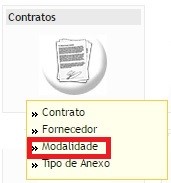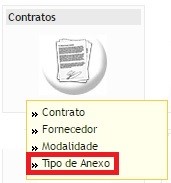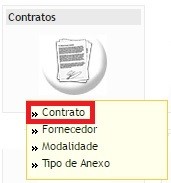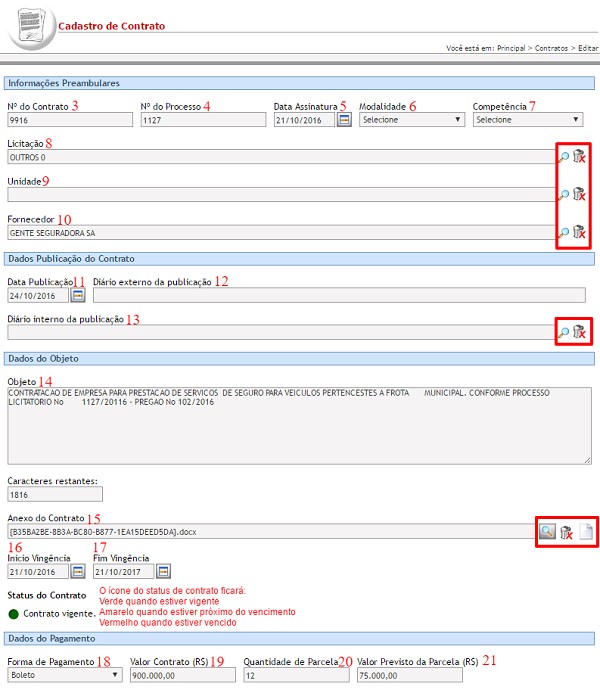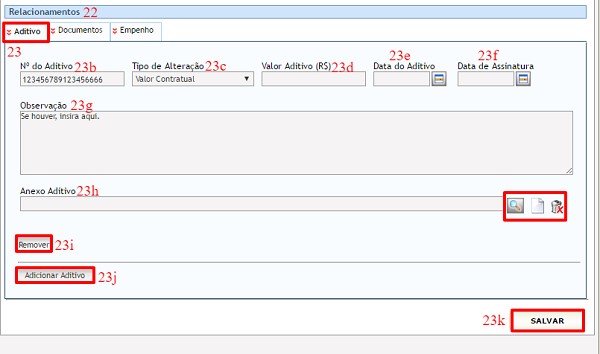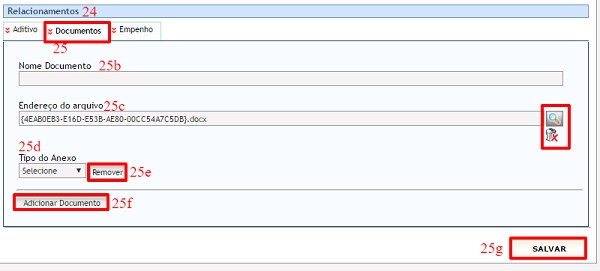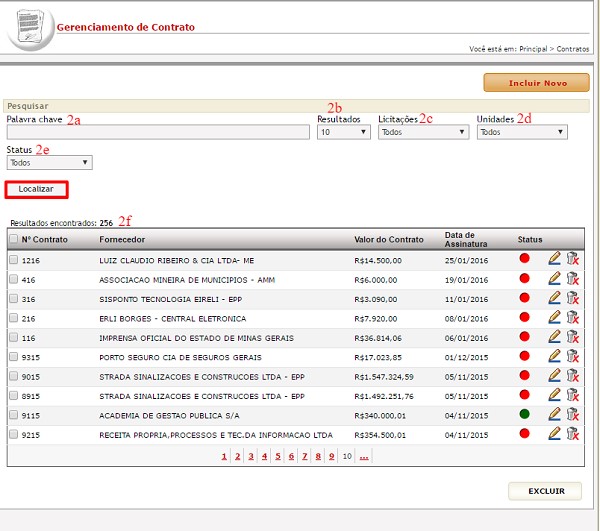Mudanças entre as edições de "Contratos"
| Linha 22: | Linha 22: | ||
| − | + | === <span style="color:red">Entidade FORNECEDOR</span>=== | |
| Linha 164: | Linha 164: | ||
| − | == Entidade MODALIDADE == | + | ===<span style="color:red">Entidade MODALIDADE</span>=== |
=== Objetivo === | === Objetivo === | ||
| Linha 311: | Linha 311: | ||
| − | == Entidade TIPO DE ANEXO == | + | ===<span style="color:red">Entidade TIPO DE ANEXO</span>=== |
=== Objetivo === | === Objetivo === | ||
| Linha 430: | Linha 430: | ||
| − | == Entidade CONTRATOS == | + | ===<span style="color:red">Entidade CONTRATOS ==</span>=== |
| − | + | ||
=== Objetivo === | === Objetivo === | ||
Edição das 13h09min de 19 de abril de 2017
CONTRATOS
O módulo permite que a administração
pública divulgue os contratos disponíveis para compra de suprimentos ou
materiais permanentes e/ou contratação de serviços. Seu objetivo é facilitar o
processo de licitação tornando-o mais transparente.
Na área pública, o usuário anônimo de
internet pode visualizar os contratos disponíveis no sítio eletrônico,
pesquisá-la por número, fornecedor, valor, modalidade e etc.
Ao localizar o contrato de seu interesse, o usuário poderá ver os detalhes
do documento e fazer o download do mesmo.
No CMS, são inseridas e gerenciadas os
fornecedores, modalidades e tipos de anexos. Também é possível pesquisar os
contratos por unidade (registros do módulo ORGANOGRAMA / TEL. ÚTEIS) e
licitação (registros do módulo LICITAÇÃO).
Índice
- 1 Entidade FORNECEDOR
- 2 Objetivo
- 3 Relacionamento com a área pública e demais entidades
- 4 Operação INCLUIR
- 5 Operação EDITAR
- 6 Operação EXCLUIR
- 7 Operação GERENCIAR
- 8 Recomendações
- 9 Entidade MODALIDADE
- 10 Objetivo
- 11 Relacionamento com a área pública e demais entidades
- 12 Operação INCLUIR
- 13 Operação EDITAR
- 14 Operação EXCLUIR
- 15 Operação GERENCIAR
- 16 Recomendações
- 17 Entidade TIPO DE ANEXO
- 18 Objetivo
- 19 Relacionamento com a área pública e demais entidades
- 20 Operação INCLUIR
- 21 Operação EDITAR
- 22 Operação EXCLUIR
- 23 Operação GERENCIAR
- 24 Recomendações
- 25 Entidade CONTRATOS ==
- 26 Objetivo
- 27 Relacionamento com a área pública e demais entidades
- 28 Operação INCLUIR
Entidade FORNECEDOR
Objetivo
Cadastrar diversos FORNECEDORES responsáveis pelos CONTRATOS inseridos no sistema.
Relacionamento com a área pública e demais entidades
O registro da entidade FORNECEDOR deve ser associado ao registro de CONTRATOS. Ambos serão exibidos no sítio eletrônico, numa área específica para CONTRATOS.
Operação INCLUIR
Pré-requisitos
Não há.
Como incluir os dados
- Selecione a opção FORNECEDOR no módulo CONTRATOS para visualizar a tela de gerenciamento de registros;
- Clique no botão
 para visualizar a tela de cadastros;
para visualizar a tela de cadastros; - Escolha entre as opções Pessoa Física ou Pessoa Jurídica;
- Ao escolher um dos itens serão abertos os campos de preenchimentos respectivos a cada um deles;
- Informe os dados corretamente, lembrando que o preenchimento de CPF, Nome completo, CNPJ e Razão Social é obrigatório;
- Para encerrar o cadastro, clique em
 ;
; - Para cancelar o cadastro, selecione qualquer opção no menu do CMS.
Condições de erro
Se o botão ![]() for acionado sem o preenchimento correto dos campos obrigatórios, será exibida uma mensagem de alerta.
for acionado sem o preenchimento correto dos campos obrigatórios, será exibida uma mensagem de alerta.
Operação EDITAR
Pré-requisitos
Para iniciar a operação de edição de um registro de FORNECEDOR é necessário que haja FORNECEDORES previamente cadastradas no sistema.
Como editar os dados
- Selecione a opção FORNECEDOR no módulo CONTRATOS para visualizar a tela de gerenciamento de registros;
- Clique sobre o botão
 referente ao registro de seu interesse;
referente ao registro de seu interesse; - Exceto CPF e CNPJ, todos os demais campos podem ser alterados (Verifique a forma de cadastro no item anterior: Operação Incluir);
- Clique no botão
 para concluir a operação;
para concluir a operação; - Para cancelar a operação, selecione qualquer opção no menu do CMS.
Condições de erro
Se o botão ![]() for acionado sem o preenchimento correto dos campos obrigatórios, será exibida uma mensagem de alerta.
for acionado sem o preenchimento correto dos campos obrigatórios, será exibida uma mensagem de alerta.
Operação EXCLUIR
Pré-requisitos
Para iniciar a operação de exclusão de um registro de FORNECEDOR é necessário que haja FORNECEDORES previamente cadastrados no sistema.
Como excluir os dados
- Selecione a opção FORNECEDOR no módulo CONTRATOS para visualizar a tela de gerenciamento de registros;
- Clique sobre o botão
 referente ao registro desejado;
referente ao registro desejado; - Para excluir vários FORNECEDORES simultaneamente, selecione os registros marcando as caixas à esquerda de cada um deles,
 , e em seguida clique no botão
, e em seguida clique no botão  ;
; - Após excluir um ou mais registros, será exibida uma mensagem de confirmação. Clique em “Ok” para confirmar a ação ou clique em “Cancelar” para abortar a exclusão dos dados.
Condições de erro
1. Se o usuário clicar no botão ![]() sem haver registros selecionados, será exibida uma mensagem de alerta; ====
sem haver registros selecionados, será exibida uma mensagem de alerta; ====
2. Caso o usuário tente excluir registros de entidades relacionadas, será exibida uma mensagem informando que os registros selecionados não puderam ser excluídos porque estão relacionados a outras informações previamente cadastradas no sistema.
Operação GERENCIAR
Pré-requisitos
Para iniciar a operação de gerenciamento de um registro de FORNECEDOR é necessário que haja FORNECEDORES previamente cadastrados no sistema.
Como gerenciar os dados
1. Selecione a opção FORNECEDOR no módulo CONTRATOS para visualizar a tela de gerenciamento de registros;
2. Para localizar os registros utilize os campos:
a) Palavra-chave: preencha o filtro com a descrição completa ou com parte do
nome utilizado para cadastrar o registro desejado e clique em ![]() ;
;
b) Resultados: No filtro ![]() ,
defina o número de registros que será exibido por página;
,
defina o número de registros que será exibido por página;
3. Para cancelar a operação, selecione qualquer opção no menu do CMS.
Recomendações
Para obter mais eficiência nos procedimentos de inclusão e edição, evitando possíveis erros, verifique se já existe o registro desejado, se há compatibilidade entre os dados inseridos com os exigidos pelo sistema e se os campos obrigatórios estão corretamente preenchidos. Nos procedimentos de exclusão, verifique se os registros estão devidamente selecionados e se aqueles são os que realmente se deseja excluir. É recomendado também ativar o recurso DICA toda vez que surgirem dúvidas durante os processos de inserção, gerenciamento e exclusão de dados.
Entidade MODALIDADE
Objetivo
Melhor organizar os registros de CONTRATOS. É possível, a qualquer momento, acrescentar outras MODALIDADES.
Relacionamento com a área pública e demais entidades
O registro da entidade MODALIDADE deve ser associado ao registro de CONTRATOS. Ambos serão exibidos no sítio eletrônico, numa área específica para a CONTRATOS.
Operação INCLUIR
Pré-requisitos
Como incluir os dados
1. Selecione a opção MODALIDADE no módulo CONTRATOS;
2. Clique em ![]() para visualizar a tela de cadastros;
para visualizar a tela de cadastros;
3. Modalidade do contrato: insira o nome da modalidade respeitando o limite de 100 caracteres;
4. Para finalizar o cadastro, clique em ![]() ;
;
5. Para cancelar o cadastro, selecione qualquer opção no menu do CMS.
Condições de erro
Se o botão ![]() for acionado sem o preenchimento correto dos campos obrigatórios, será exibida uma mensagem de alerta.
for acionado sem o preenchimento correto dos campos obrigatórios, será exibida uma mensagem de alerta.
Operação EDITAR
Pré-requisitos
Para iniciar a operação de edição de um registro de MODALIDADE é necessário que haja MODALIDADES previamente cadastradas no sistema.
Como editar os dados
- Selecione a opção MODALIDADE no módulo CONTRATOS para visualizar a tela de gerenciamento de registros;
- Clique sobre o botão
 referente ao registro de seu interesse para visualizar a tela de cadastros;
referente ao registro de seu interesse para visualizar a tela de cadastros; - Altere o nome da Modalidade do contrato se necessário;
- Para encerrar a operação, clique em
 ;
; - Para cancelar a operação, selecione qualquer opção no menu do CMS.
Condições de erro
Se o usuário clicar no botão ![]() sem haver registros selecionados, será exibida uma mensagem de alerta:
sem haver registros selecionados, será exibida uma mensagem de alerta:
Operação EXCLUIR
Pré-requisitos
Para iniciar a operação de exclusão de um registro de MODALIDADE é necessário que haja MODALIDADES previamente cadastradas no sistema.
Início da operação
- Selecione a opção MODALIDADE no módulo CONTRATOS para visualizar a tela de gerenciamento de registros;
- Clique no botão
 referente ao registro desejado para excluí-lo;
referente ao registro desejado para excluí-lo; - Para excluir várias MODALIDADES simultaneamente, selecione os registros marcando as caixas à esquerda de cada um deles,
 , e em seguida clique no botão
, e em seguida clique no botão  ;
; - Após excluir um ou mais registros, será exibida uma mensagem de confirmação. Clique em “Ok” para confirmar a ação ou clique em “Cancelar” para abortar a exclusão dos dados.
Condições de erro
1. Se o usuário clicar no botão  sem haver registros selecionados, será exibida uma mensagem de alerta;
sem haver registros selecionados, será exibida uma mensagem de alerta;
2. Caso o usuário tente excluir registros de entidades relacionadas, será exibida uma mensagem informando que os registros selecionados não puderam ser excluídos porque estão relacionados a outras informações previamente cadastradas no sistema.
Operação GERENCIAR
Pré-requisitos
Para iniciar a operação de gerenciamento de um registro de MODALIDADE é necessário que haja MODALIDADES previamente cadastradas no sistema.
Como gerenciar os dados
1. Selecione a opção MODALIDADE no módulo CONTRATOS para visualizar a tela de gerenciamento de registros;
2. Para localizar os registros utilize os campos:
a) Palavra-chave: preencha o filtro com a descrição
completa ou com parte do nome utilizado para cadastrar a MODALIDADE desejada e
clique em ![]() ;
;
b) Resultados: No filtro ![]() ,
defina o número de registros que será exibido por página;
,
defina o número de registros que será exibido por página;
c) Em “Resultados encontrados” serão
exibidas as MODALIDADES que passaram pelos filtros realizados. Caso não tenha
sido ativado nenhum filtro, serão exibidas todas as MODALIDADES em ordem
alfabética.
3. Para cancelar a operação, selecione qualquer opção no menu do CMS.
Recomendações
Para obter mais eficiência nos procedimentos de inclusão e edição, evitando possíveis erros, verifique se já existe o registro desejado, se há compatibilidade entre os dados inseridos com os exigidos pelo sistema e se os campos obrigatórios estão corretamente preenchidos. Nos procedimentos de exclusão, verifique se os registros estão devidamente selecionados e se aqueles são os que realmente se deseja excluir. É recomendado também ativar o recurso DICA toda vez que surgirem dúvidas durante os processos de inserção, gerenciamento e exclusão de dados.
Entidade TIPO DE ANEXO
Objetivo
Melhor organizar os documentos complementares incluídos nos registros de CONTRATO. É possível, a qualquer momento, acrescentar outros TIPOS DE ANEXO.
Relacionamento com a área pública e demais entidades
O registro da entidade TIPO DE ANEXO pode ser associado ao registro de CONTRATOS. Ambos serão exibidos no sítio eletrônico, numa área específica para CONTRATOS.
Operação INCLUIR
Pré-requisitos
Não há.
Como incluir os dados
- Selecione a opção TIPO DE ANEXO no módulo CONTRATOS para visualizar a tela de gerenciamento de registros;
- Clique no botão
 para visualizar a tela de cadastros;
para visualizar a tela de cadastros; - Tipo de anexo do contrato: insira o nome do tipo respeitando o limite de 100 caracteres;
- Para encerrar o cadastro, clique em
 ;
; - Para cancelar o cadastro, selecione qualquer opção no menu do CMS.
Condições de erro
Se o botão ![]() for acionado sem o preenchimento correto dos campos obrigatórios, será exibida uma mensagem de alerta.
for acionado sem o preenchimento correto dos campos obrigatórios, será exibida uma mensagem de alerta.
Operação EDITAR
Pré-requisitos
Não se aplica.
Operação EXCLUIR
Pré-requisitos
Para iniciar a operação de exclusão de um registro de TIPO DE ANEXO é necessário que haja TIPOS DE ANEXO previamente cadastrados no sistema.
Como excluir os dados
- Selecione a opção TIPO DE ANEXO no módulo CONTRATOS para visualizar a tela de gerenciamento de registros;
- Clique sobre o botão
 referente ao registro desejado;
referente ao registro desejado; - Para excluir vários TIPOS simultaneamente, selecione os registros marcando as caixas à esquerda de cada um deles,
 , e em seguida clique no botão
, e em seguida clique no botão  ;
; - Os TIPOS Contrato e Termo Aditivo são fixos e não podem ser excluídos;
- Após excluir um ou mais registros, será exibida uma mensagem de confirmação. Clique em “Ok” para confirmar a ação ou clique em “Cancelar” para abortar a exclusão dos dados.
Condições de erro
1. Se o usuário clicar no botão  sem haver registros selecionados, será exibida uma mensagem de alerta; ====
sem haver registros selecionados, será exibida uma mensagem de alerta; ====
2. Caso o usuário tente excluir registros de entidades relacionadas, será exibida uma mensagem informando que os registros selecionados não puderam ser excluídos porque estão relacionados a outras informações previamente cadastradas no sistema.
Operação GERENCIAR
Pré-requisitos
Para iniciar a operação de gerenciamento de um registro de TIPO DE ANEXO é necessário que haja TIPOS DE ANEXO previamente cadastrados no sistema.
Como gerenciar os dados
1. Selecione a opção TIPO DE ANEXO no módulo CONTRATOS para visualizar a tela de gerenciamento de registros;
2. Para localizar os registros utilize os campos:
a) Palavra-chave: preencha o filtro com a descrição completa ou com parte do
nome utilizado para cadastrar o registro desejado e clique em ![]() ;
;
b) Resultados: No filtro ![]() ,
defina o número de registros que será exibido por página;
,
defina o número de registros que será exibido por página;
3. Para cancelar a operação, selecione qualquer opção no menu do CMS.
Recomendações
Para obter mais eficiência nos procedimentos de inclusão e edição, evitando possíveis erros, verifique se já existe o registro desejado, se há compatibilidade entre os dados inseridos com os exigidos pelo sistema e se os campos obrigatórios estão corretamente preenchidos. Nos procedimentos de exclusão, verifique se os registros estão devidamente selecionados e se aqueles são os que realmente se deseja excluir. É recomendado também ativar o recurso DICA toda vez que surgirem dúvidas durante os processos de inserção, gerenciamento e exclusão de dados.
Entidade CONTRATOS ==
Objetivo
Disponibilizar contratos no sítio eletrônico para consulta.
Relacionamento com a área pública e demais entidades
O registro de CONTRATOS deve ser associado ao registro de MODALIDADE, FORNECEDOR e TIPO DE ANEXO, itens exibidos no sítio eletrônico. O módulo também se relaciona aos módulos LICITAÇÃO e ORGANOGRAMA / TEL. ÚTEIS. No site público, o usuário anônimo de internet poderá pesquisar o contrato por número, fornecedor, valor, modalidade e etc., além de poder fazer o download dos CONTRATOS.
Operação INCLUIR
Pré-requisitos
Para iniciar a operação de inclusão de um registro de CONTRATOS é necessário cadastrar previamente no sistema os registros de MODALIDADE, FORNECEDOR e COTRATO. Também é preciso que já estejam cadastradas no sistema as unidades (no módulo ORGANOGRAMA / TEL. ÚTEIS) e licitações (no módulo LICITAÇÃO).
Como incluir os dados
1. Selecione a opção CONTRATO no módulo CONTRATOS;
2. Clique no botão ![]() para visualizar a tela de cadastros e preencher os campos;
para visualizar a tela de cadastros e preencher os campos;
3. Número do contrato: insira o número do registro. Campo obrigatório;
4. Número do processo: insira o número do processo. Campo obrigatório;
5. Data assinatura: insira a data em que o contrato foi assinado ou utilize o botão ![]() para fazê-lo. Campo obrigatório;
para fazê-lo. Campo obrigatório;
6. Modalidade: clique no botão ![]() e selecione uma das opções;
e selecione uma das opções;
7. Competência: clique no botão ![]() e selecione uma das opções;
e selecione uma das opções;
8. Licitação: clique no botão ![]() e, na pop-up que se abrirá automaticamente, selecione um registro cadastrado previamente no módulo LICITAÇÃO. Para excluir o registro clique em
e, na pop-up que se abrirá automaticamente, selecione um registro cadastrado previamente no módulo LICITAÇÃO. Para excluir o registro clique em  ;
;
9. Unidade: clique no botão ![]() e, na pop-up que se abrirá automaticamente, selecione um registro cadastrado previamente no módulo ORGANOGRAMA / TEL. ÚTEIS. Para excluir o registro clique em
e, na pop-up que se abrirá automaticamente, selecione um registro cadastrado previamente no módulo ORGANOGRAMA / TEL. ÚTEIS. Para excluir o registro clique em  ;
;
10. Fornecedor: clique no botão ![]() e, na pop-up que se abrirá automaticamente, selecione um registro cadastrado previamente na entidade FORNECEDOR. Para excluir o registro clique em
e, na pop-up que se abrirá automaticamente, selecione um registro cadastrado previamente na entidade FORNECEDOR. Para excluir o registro clique em  ;
;
11. Data publicação: insira a data em que o contrato será publicado ou utilize o botão ![]() para fazê-lo. Campo obrigatório;
para fazê-lo. Campo obrigatório;
12. Diário externo da publicação: se houver informações do contrato no Diário Oficial do município, insira o link do Diário aqui;
13. Diário interno da publicação: clique no botão ![]() e, na pop-up que se abrirá automaticamente, selecione um registro cadastrado previamente na entidade DIÁRIO ELETRÔNICO. Para excluir o registro clique em
e, na pop-up que se abrirá automaticamente, selecione um registro cadastrado previamente na entidade DIÁRIO ELETRÔNICO. Para excluir o registro clique em  ;
;
14. Objeto: insira o objeto que foi previamente licitado respeitando o limite de 2 mil caracteres. Campo obrigatório;
15. Anexo do contrato: se houver informações complementares, clique no botão ![]() e, na pop-up que se abrirá automaticamente, selecione um registro do seu computador/dispositivo. Para visualizar como o arquivo será exibido no site público, clique em
e, na pop-up que se abrirá automaticamente, selecione um registro do seu computador/dispositivo. Para visualizar como o arquivo será exibido no site público, clique em ![]() . Para excluir o registro clique em
. Para excluir o registro clique em  ];
];
16. Início Vigência: insira o início da validade do contrato ou utilize o botão ![]() para fazê-lo. Campo obrigatório;
para fazê-lo. Campo obrigatório;
17. Fim Vigência: insira o fim da validade do contrato ou utilize o botão ![]() para fazê-lo. Campo obrigatório;
para fazê-lo. Campo obrigatório;
18. Forma de pagamento: clique no ![]() e selecione uma das opções;
e selecione uma das opções;
19. Valor contrato (R$): insira o valor total do contrato. Campo obrigatório;
20. Quantidade de parcela: insira o número de parcelas em que o contrato será pago. Campo obrigatório;
21. Valor previsto da parcela (R$): o valor será preenchido automaticamente após a indicação do número de parcelas;
22. Relacionamentos: por meio desse campo é possível relacionar ADITIVOS, DOCUMENTOS e EMPENHOS ao CONTRATO:
23. Aditivo: clique sobre o campo ![]() ;
;
a) Clique em ![]() para abrir os campos de preenchimento;
para abrir os campos de preenchimento;
b) Número do aditivo: insira o
número do aditivo respeitando o limite de 18 caracteres;
c) Tipo de alteração: clique
sobre o botão ![]() e selecione uma das opções;
e selecione uma das opções;
d) Valor aditivo (R$): insira o
valor do aditivo;
e) Data do aditivo: insira a
data ou utilize o botão ![]() para fazê-lo;
para fazê-lo;
f) Data de assinatura: insira a
data ou utilize o botão ![]() para fazê-lo;
para fazê-lo;
g) Observação: se houver, insira informações
adicionais;
h) Anexo aditivo: clique no
botão ![]() e, na pop-up
que se abrirá automaticamente, selecione um registro do seu
computador/dispositivo. Para visualizar como o arquivo será exibido no site
público, clique em
e, na pop-up
que se abrirá automaticamente, selecione um registro do seu
computador/dispositivo. Para visualizar como o arquivo será exibido no site
público, clique em ![]() . Para
excluir o registro clique em
. Para
excluir o registro clique em  ;
;
i) Para excluir as informações clique em ![]() ;
;
j) Para adicionar outro aditivo clique em ![]() ;
;
k) Para finalizar o cadastro, clique em ![]() ;
;
l) Para cancelar o cadastro, selecione
qualquer opção no menu do CMS.
24. Relacionamentos: por meio desse campo é possível relacionar ADITIVOS, DOCUMENTOS e EMPENHOS ao CONTRATO:
25. Documentos: clique sobre o campo ![]() ;
;
a) Clique em ![]() para abrir os campos de preenchimento;
para abrir os campos de preenchimento;
b) Nome do documento: insira o nome do documento;
c) Endereço do arquivo: clique sobre o botão ![]() e, na pop-up que se abrirá automaticamente, selecione um registro localizado no seu computador/dispositivo. Clique no botão
e, na pop-up que se abrirá automaticamente, selecione um registro localizado no seu computador/dispositivo. Clique no botão ![]() para visualizar como o arquivo será exibido no site público;
para visualizar como o arquivo será exibido no site público;
d) Tipo do anexo: clique sobre
o botão ![]() e selecione uma das opções;
e selecione uma das opções;
e) Clique em ![]() para excluir o documento;
para excluir o documento;
f) Clique em ![]() para incluir um novo documento;
para incluir um novo documento;
g) Para finalizar o cadastro, clique em ![]() ;
;
h) Para cancelar o cadastro, selecione
qualquer opção no menu do CMS.
26. Relacionamentos: por meio desse campo é possível relacionar ADITIVOS, DOCUMENTOS e EMPENHOS ao CONTRATO:
27. Empenho: clique sobre o campo ![]() ;
;
a) Clique em ![]() e, na pop-up que se abrirá automaticamente,
selecione o (s) empenho (s) desejado (s). Observação: os empenhos são inseridos automaticamente no portal, para mais informações entre em contato como suporte do Portal Fácil;
e, na pop-up que se abrirá automaticamente,
selecione o (s) empenho (s) desejado (s). Observação: os empenhos são inseridos automaticamente no portal, para mais informações entre em contato como suporte do Portal Fácil;
b) Para excluir um empenho clique em ![]() ;
;
c) Para finalizar o cadastro, clique em ![]() ;
;
d) Para cancelar o cadastro, selecione
qualquer opção no menu do CMS.
Condições de erro
Se o botão ![]() for acionado sem o preenchimento correto dos campos obrigatórios, será exibida uma mensagem de alerta.
for acionado sem o preenchimento correto dos campos obrigatórios, será exibida uma mensagem de alerta.
Operação EDITAR
Pré-requisitos
Para
iniciar a operação de edição de um registro de CONTRATOS é necessário que haja
CONTRATOS previamente cadastradas no sistema.
Como editar os dados
- Selecione a opção CONTRATOS no módulo CONTRATOS para visualizar a tela de gerenciamento de registros;
- Clique sobre o botão
 referente ao registro de seu interesse;
referente ao registro de seu interesse; - Todos os campos podem ser alterados (Verifique a forma de cadastro no item anterior: Operação Incluir);
- Clique no botão
 para concluir a operação;
para concluir a operação; - Para cancelar a operação, selecione qualquer opção no menu do CMS.
Condições de erro
Se o botão ![]() for acionado sem o preenchimento correto dos campos obrigatórios, será exibida a seguinte mensagem de alerta:
for acionado sem o preenchimento correto dos campos obrigatórios, será exibida a seguinte mensagem de alerta:
Operação EXCLUIR
Pré-requisitos
Para
iniciar a operação de exclusão de um registro de CONTRATOS é necessário que
haja CONTRATOS previamente cadastradas no sistema.
Como excluir os dados
- Selecione a opção CONTRATOS no módulo CONTRATOS para visualizar a tela de gerenciamento de registros;
- Clique sobre o botão
 referente ao registro desejado;
referente ao registro desejado; - Para excluir vários CONTRATOS simultaneamente, selecione os registros marcando as caixas à esquerda de cada um deles,
 , e em seguida clique no botão
, e em seguida clique no botão  ;
; - Após excluir um ou mais registros, será exibida uma mensagem de confirmação. Clique em “Ok” para confirmar a ação ou clique em “Cancelar” para abortar a exclusão dos dados.
Condições de erro
- Se o usuário clicar no botão
 sem haver registros selecionados, será exibida uma mensagem de alerta;
sem haver registros selecionados, será exibida uma mensagem de alerta; - Caso o usuário tente excluir registros de entidades relacionadas, será exibida uma mensagem informando que os registros selecionados não puderam ser excluídos porque estão relacionados a outras informações previamente cadastradas no sistema.
Operação GERENCIAR
Pré-requisitos
Para
iniciar a operação de gerenciamento de um registro de CONTRATOS é necessário
que haja CONTRATOS previamente cadastradas no sistema.
Como gerenciar os dados
1. Selecione a opção CONTRATOS no módulo CONTRATOS;
2. Para localizar os registros utilize os
campos:
a) Palavra-chave: preencha o filtro com a descrição
completa ou com parte do nome utilizado para cadastrar o registro desejado e
clique em ![]() ;
;
b) Resultados: No filtro ![]() ,
defina o número de registros que será exibido por página;
,
defina o número de registros que será exibido por página;
c) Licitações: clique sobre o botão ![]() e selecione uma das opções;
e selecione uma das opções;
d) Unidades: clique sobre o botão ![]() e selecione uma das opções;
e selecione uma das opções;
e) Status: clique sobre o botão ![]() e selecione uma das opções;
e selecione uma das opções;
f) Em “Resultados encontrados” serão
exibidos os registros que passaram pelos filtros realizados. Caso não tenha
sido ativado nenhum filtro, serão exibidos todos os registros pela ordem em que
foram cadastrados no sistema. Dos mais recentes para os mais antigos.
3. Para cancelar a operação, selecione
qualquer opção no menu do CMS.
Recomendações
Para obter mais eficiência nos procedimentos de inclusão e edição, evitando possíveis erros, verifique se já existe o registro desejado, se há compatibilidade entre os dados inseridos com os exigidos pelo sistema e se os campos obrigatórios estão corretamente preenchidos. Nos procedimentos de exclusão, verifique se os registros estão devidamente selecionados e se aqueles são os que realmente se deseja excluir. É recomendado também ativar o recurso DICA toda vez que surgirem dúvidas durante os processos de inserção, gerenciamento e exclusão de dados.